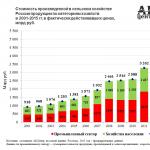ნებისმიერ ადამიანთან დაკავშირებული გლობალური ქსელი(და ეს არის უმრავლესობა ჩვენს დროში) ადრე თუ გვიან ჩნდება კითხვა - როგორ შევამოწმოთ ინტერნეტის სიჩქარეუფასოდ? ვინმეს უნდა გამოცდა ახალი ტარიფიმისი პროვაიდერი - ღალატობს? ემთხვევა თუ არა რეკლამირებული სიჩქარე რეალურ სიჩქარეს? სხვებმა ზუსტად უნდა გაზომონ ინტერნეტ კავშირის სიჩქარე Mbps-ში, რათა გადაწყვიტონ, დააკმაყოფილებს თუ არა ის ოჯახის საჭიროებებს Wi-Fi-ზე გადასვლისას, თუ საჭიროა რაიმე უფრო ძლიერი. ისე, დანარჩენებს მხოლოდ კითხვა აწუხებთ - დატოვონ თუ არა ტორენტი ახალი სერიების ჩამოსატვირთად ღამით, ექნება თუ არა ჩამოტვირთვის დრო და მათ უნდა იცოდნენ, როგორ გაზომონ ინტერნეტის სიჩქარე კომპიუტერში. ზოგადად, ეს კითხვა აქტუალურია და ჩვენი დღევანდელი სტატია იქნება ამაზე პასუხი.
როგორ შევამოწმოთ ინტერნეტის სიჩქარე Speedtest-ით
ყველაზე მარტივი და ეფექტური გზაა ინტერნეტის სიჩქარის ონლაინ შემოწმება Speedtest სერვისის გამოყენებით. ეს არის აბსოლუტურად უფასო, სწრაფი და ზუსტი.
სიჩქარის ტესტი(Speedtest) არის ავტორიტეტული ონლაინ სერვისიინტერნეტის სიჩქარის შემოწმება, ენის, საზომი ერთეულების, სერვერის და ა.შ. კონფიგურაციის შესაძლებლობით, ასევე თქვენი შედეგების შენახვა და შედარება (რეგისტრირებული მომხმარებლებისთვის). Speedtest-ის დეველოპერი არის Ookla. დღეს, Speedtest არის რეალურად ერთ-ერთი საუკეთესო ინტერნეტის სიჩქარის მრიცხველი. Ეს არის არა რეკლამაჩვენი რედაქტორები თავად იყენებენ Speedtest-ს და ჯერჯერობით კმაყოფილნი არიან.
როგორ შევამოწმოთ ინტერნეტის სიჩქარე Speedtest-ით? მარტივად და მარტივად. ჩვენ მივდივართ საიტის რუსულ ვერსიაზე - speedtest.net/ru თქვენ ნახავთ ელეგანტურ მწვანე მეტრიან სურათს, რომელიც ასახავს ჩვენი პლანეტის კონტინენტებს თქვენი ამჟამინდელი მდებარეობის აღნიშვნით.

Speedtest-ის მთავარი გვერდი აჩვენებს თქვენს ამჟამინდელ მდებარეობას, IP მისამართს, ISP-ს და, რაც მთავარია, ღილაკს “Start Test” ქსელის სიჩქარისთვის.
speedtest.net/ru
შეგიძლიათ დააწკაპუნოთ რუკაზე ნებისმიერ ადგილას სურათის ბოლოში და შემდეგ აირჩიოთ ნებისმიერი ელემენტი (ნათელი თეთრი წერტილი) გადიდებული რუკის განყოფილებაში ზედა. კურსორით წერტილზე გადასვლისას ის გამოჩნდება სერვერების სია, საიდანაც შეგიძლიათ აირჩიოთ ნებისმიერი და შეამოწმოთ მასზე ინტერნეტის სიჩქარე.

თქვენ შეგიძლიათ აირჩიოთ ნებისმიერი ხელმისაწვდომი სერვერი ქსელის სიჩქარის შესამოწმებლად
სურათი იყენებს სკრინშოტს speedtest.net/ru-დან
მწვანე წრე სამკუთხედით წარმოადგენს თქვენს ახლანდელი ადგილსამყოფელიუახლოეს სერვერთან. ის ავტომატურად განისაზღვრება. სამკუთხედზე დაწკაპუნებით, თქვენ ასევე შეგიძლიათ აირჩიოთ სხვა სერვერი სიიდან, რომელიც გამოჩნდება.
მაგრამ თქვენ შეგიძლიათ დატოვოთ ყველაფერი ისე, როგორც არის. თუ უბრალოდ გსურთ სწრაფად შეამოწმოთ თქვენი ინტერნეტ კავშირის სიჩქარე - არ შეცვალოთ ნაგულისხმევი პარამეტრები.
გთხოვთ გაითვალისწინოთ, რომ ქვედა მარცხენა კუთხეში ინფორმაცია ნაჩვენებია თქვენით IP მისამართიდა პროვაიდერის სახელი. ეს შეიძლება იყოს გამოსადეგი. თუ დააწკაპუნეთ მარცხნივ IP მისამართზე, ის ავტომატურად დაკოპირდება ბუფერში.
მოპირდაპირე მარჯვენა კუთხეში ნაჩვენებია დღეისთვის ინტერნეტის სიჩქარის შემოწმების მუდმივად ცვალებადი რაოდენობა. ათი მილიონი ჩეკი... საკმაოდ ცოტა! ეს უკვე სამსახურის სანდოობაზე მეტყველებს.
და, რაც მთავარია, ზედა არის დიდი მწვანე ღილაკი " შემოწმების დაწყება". ჩვენ მასზე ვაჭერთ. ამ შემთხვევაში, მიზანშეწონილია გამორთოთ ყველა პროგრამა ქსელის გამოყენებით და არ გადართოთ ჩანართი ტესტით.
ინტერნეტ Speedtest-ის სიჩქარის შემოწმების შედეგების გაშიფვრა
ასე რომ, დააჭირეთ ღილაკს და სერვისი დაიწყებს ინტერნეტ კავშირის სიჩქარის შემოწმებას. რამდენიმე წუთი მოგიწევთ ლოდინი. ბოლოს გამოჩნდება საინფორმაციო ფანჯარა ტესტის პასუხებიინტერნეტ კავშირის სიჩქარე.

Speedtest ქსელის სიჩქარის ტესტის შედეგები: ping, ატვირთვის და ჩამოტვირთვის სიჩქარე
სურათი იყენებს სკრინშოტს speedtest.net/ru-დან
მოდით გავშიფროთ ეს მონაცემები:
- პინგი (პინგი)- ეს არის პერიოდი, რომლის დროსაც ინფორმაცია (ქსელის მონაცემთა პაკეტი) თქვენი კომპიუტერიდან ხვდება სერვერზე და ბრუნდება თქვენთან. Ping იზომება წამის მეათასედებში - მილიწამებში (ms, ms). რაც უფრო პატარაა, მით უკეთესი;
- მიღების სიჩქარე- ანუ ჩამოტვირთვის სიჩქარე, Mbps-ში;
- გადაცემის სიჩქარე- თქვენი კომპიუტერიდან სხვა კომპიუტერზე მონაცემების ატვირთვის, გადაცემის სიჩქარე. ის ასევე იზომება Mbps-ში. ბუნებრივია, რაც უფრო მაღალია გადაცემის სიჩქარე და მიმღები, მით უკეთესი.
გარდა ამისა, შეგიძლიათ შეამოწმოთ თქვენი ინტერნეტ კავშირის ხარისხი. ამ კომპანიის კიდევ ერთი სერვისი, Pingtest, შექმნილია ამისთვის. ამაზე და პინგ ტესტირებაზე უფრო დეტალურად მომდევნო სტატიაში ვისაუბრებთ.
ამასობაში გამოიყენეთ Speedtest თქვენი ინტერნეტ კავშირის სიჩქარის მონიტორინგისა და შესამოწმებლად. და თუ არსებობს მნიშვნელოვანი შეუსაბამობა ტარიფის დეკლარირებულ სიჩქარესთან, მოგერიდებათ დაუკავშირდეთ პროვაიდერს პრობლემის მოგვარების მოთხოვნით და მოგაწოდოთ დაპირებული სიჩქარე.
არ დაივიწყოთ ინტერნეტის დაჩქარების სხვა გზები, როგორიცაა .
წარმატებები და სწრაფი ინტერნეტი!
გვაქვს სხვა საინტერესო სტატიებიც!

Სალამი ყველას! ზოგჯერ საჭიროა ინტერნეტის სიჩქარის შემოწმება. ამ სტატიაში მე გაჩვენებთ რამდენიმე გზას!
დაგვიანებით- მონაცემების ჩამოტვირთვის დრო. რაც უფრო დაბალია ქულა, მით უკეთესი.
ყოყმანირამდენად სტაბილურია ინტერნეტ კავშირი. რაც უფრო დაბალია ქულა, მით უფრო სტაბილურია.
განტვირთვა- თქვენი კომპიუტერიდან მონაცემების ჩამოტვირთვის სიჩქარე.
რაც უფრო ნაკლები პროგრამა გამოიყენებს ინტერნეტს, მით უფრო ზუსტად იქნება ნაჩვენები თქვენი სიჩქარე.
თქვენ შეგიძლიათ შეამოწმოთ სიჩქარე ჩემი ზემოთ მოყვანილი დანამატით ან…
შეამოწმეთ ინტერნეტის სიჩქარე SpeedTest-ში
http://www.speedtest.net/ru— ეს არის ყველაზე პოპულარული სერვისი ინტერნეტში. დროთა განმავლობაში მან დაამტკიცა საკუთარი თავი და ის ზომავს ყველა სერვისს ყველაზე ზუსტად. რა თქმა უნდა, არის ხარვეზები, როგორც ყველა სხვა, მაგრამ უმეტეს შემთხვევაში ეს ზუსტად აჩვენებს.
უბრალოდ დააჭირეთ დაწყებას და სერვისი ავტომატურად იპოვის თქვენთან ყველაზე ახლოს სერვერს და გაზომავს სიჩქარეს.
თუ მოულოდნელად რაღაც ზუსტად არ ჩანს, შეეცადეთ აირჩიოთ სერვისი ხელით.
2ip
https://2ip.ru/speed/- კიდევ ერთი სერვისი, რომელიც საშუალებას გაძლევთ გაზომოთ სიჩქარე.
დააჭირეთ ტესტი, რის შემდეგაც დაიწყება სიჩქარის გაზომვა. თუ გაზომვები არ არის ზუსტი, ვცდილობთ ავირჩიოთ სხვა საიტი.

Yandex
https://yandex.com/internet/- და კიდევ ერთი ყველაზე ზუსტი ტესტი Yandex-ისგან.
აქ ჩვენ უბრალოდ დააწკაპუნეთ სიჩქარის გასაზომად.

ინტერნეტის სიჩქარის ტესტერი
თუ არ გსურთ მუდმივად ასვლა სერვისებზე, არის პროგრამა, რომელსაც შეუძლია ინტერნეტის გაზომვა.

არ საჭიროებს ინსტალაციას (პორტატული). ამიტომ, ჩვენ ვირჩევთ ვერსიას სისტემის ბიტის სიღრმისთვის და გავუშვით. ველოდებით შემდგომ, შემდგომ და მზადაა.
უჯრაში, სადაც საათი გამოჩნდება ახალი ხატი. ჩვენ ველოდებით მაუსის მარჯვენა ღილაკით და დააჭირეთ სიჩქარის გაზომვას.

ველოდებით დაწყებას!

პროგრამა აჩვენებს პინგს და შემომავალი და გამავალი სიჩქარეს.

მხოლოდ სიჩქარე ნაჩვენებია არა მბ-ში (ინტერნეტ კავშირი), არამედ მბ-ში (ჩამოტვირთვის სიჩქარე წამში). ამიტომ, თუ თქვენ გჭირდებათ კავშირის სიჩქარის ცოდნა, მაშინ გაამრავლეთ ეს მაჩვენებელი 8-ზე. 11.3 * 8 = 90.4 მბ, ე.ი. მართალია, ჩემი კავშირი არის 100 მბ.
ბევრმა, ვინც უკვე წააწყდა ინტერნეტის სიჩქარის ტესტირების სერვისებს, შენიშნა, რომ ამ ტესტების შედეგი საკმაოდ ხშირად განსხვავდება სატარიფო გეგმისგან (პროვაიდერის მიერ მოწოდებული სიჩქარე). უმრავლესობა, რომელიც არ სწავლობს სერვისების დეტალებსა და დახვეწილობას, ურჩევნია დაიჯეროს სიჩქარის ტესტის მითითებული შედეგები, ალბათ პირველად, ღია საიტზე. შემდეგ კი პროვაიდერის ტექნიკური დახმარებისკენ ზარები იწყება საჩივრებითა და პრეტენზიებით. ხშირად ტექნიკურ მხარდაჭერასთან ხანგრძლივი მოლაპარაკებები არაფრით მთავრდება – ტექნიკური პერსონალის რეკომენდაციები რთულად შესასრულებელი, ან საშინელია. და, შედეგად, კლიენტი არ არის კმაყოფილი.
ჩვენ გავაკეთეთ ინტერნეტ კავშირის სიჩქარის ტესტირების ყველაზე პოპულარული სერვისების მცირე ტესტირება და გადავწყვიტეთ გაგვერკვია, რომელ სერვისს მივცეთ მეტი უპირატესობა და ასევე შევეცადეთ გაგვერკვია, რატომ აჩვენებს სიჩქარის გაზომვები ასეთ განსხვავებულ შედეგებს. თითოეულ საიტზე ჩვენ ჩავატარეთ 3-დან 5-მდე გაზომვა, აქ საუკეთესო ინდიკატორების მოყვანით.
ტესტირებისთვის გამოყენებული იქნა მარტივი სისტემის ერთეული ორბირთვიანი პროცესორით, 2 GB შემთხვევითი წვდომის მეხსიერებადაინსტალირებულია Windows 7 ოპერაციული სისტემით. არ არის დაინსტალირებული კომპიუტერზე, firewall გამორთულია. ყველა კომპონენტი და მოდული (მათ შორის Flash Player) განახლებულია. გამოყენებული ბრაუზერები: Opera, Chrome, Fire Fox, Safari, ტესტირება ჩატარდა თითოეულ მათგანში. ქსელის ბარათი ყველაზე იაფია, ინტერფეისის სიჩქარით 100 Mbps (სრული დუპლექსი). კომპიუტერი დაკავშირებული იყო 3 მეტრიანი გრეხილი წყვილის კაბელით Cisco L2 გადამრთველთან 1 გბ/წმ პორტით (ავტო) და გარე ინტერფეისით (ინტერნეტ არხი) 2 გბ/წმ (LACP შეკავშირების რეჟიმი 2).
მთლიანობაში მიღებული იქნა ფართოზოლოვანი ინტერნეტის ანალოგი კომპიუტერის ქსელის ბარათის სიჩქარით შეზღუდული სიჩქარით - 100 Mbps.
Speedtest.net მიერ Ookla - გლობალური სიჩქარის ტესტი
speedtest.net- ალბათ ერთ-ერთი პირველი და ყველაზე პოპულარული სერვისი ქსელის ძირითადი პარამეტრების შესამოწმებლად. თავად ტესტი შეიქმნა ფლეშ ტექნოლოგიის საფუძველზე, რომელიც, ერთის მხრივ, ლამაზი, მოსახერხებელი და ვიზუალურია, მეორეს მხრივ, შეიძლება ჩავარდეს - თქვენს კომპიუტერში არასწორად დაინსტალირებული ფლეშ ფლეერი, ან ბრაუზერის ფლეშ მოდული. ვერ ახერხებს სიჩქარის ტესტირების სრულად განხორციელებას და შედეგად - გაზომვის შეცდომებს.http://www.speedtest.net/ გვერდის ვებ ინტერფეისი ჰგავს რუკას, რომელსაც შეუძლია შეარჩიოს სერვერი, რომლითაც უნდა შეამოწმოთ.
www.speedtest.net გვერდის გახსნისას, სერვისი განსაზღვრავს თქვენს მდებარეობას. ამ სერვისში ძალიან სასარგებლოა სერვერის არჩევანი, რომლითაც გსურთ ტესტირება, რადგან რაც უფრო ნაკლებია შუალედური კვანძები თქვენს კომპიუტერსა და სერვერს შორის, მით უფრო ზუსტი იქნება გაზომვის შედეგები.
ტესტირებამდე ტარდება პინგ ტესტი - დრო, როდესაც სერვერი პასუხობს თქვენს მოთხოვნას მასზე.
 მაშინვე, პინგის გაზომვის შემდეგ, იზომება გადმოტვირთვის სიჩქარე - Download.
მაშინვე, პინგის გაზომვის შემდეგ, იზომება გადმოტვირთვის სიჩქარე - Download.
თქვენი ატვირთვის სიჩქარის გაზომვის შემდეგ, სერვისი ავტომატურად დაიწყებს ატვირთვის სიჩქარის გაზომვას - Upload, სიჩქარე, რომლითაც შეგიძლიათ ფაილების ატვირთვა და ინტერნეტში გადატანა.
 გამავალი სიჩქარის ტესტირება - ატვირთვა.
გამავალი სიჩქარის ტესტირება - ატვირთვა.
ყველა ტესტის გავლის შემდეგ - ping, შემომავალი და გამავალი სიჩქარე, შედეგები გამოჩნდება ეკრანზე ტესტის გამეორების წინადადებით ( ისევ ტესტი), ან აირჩიეთ სხვა სერვერი ( ახალი სერვერი) ინტერნეტის პარამეტრების შესამოწმებლად.
 Ტესტის შედეგი.
Ტესტის შედეგი.
შემდეგი, სერვისის გამოყენება Speedtes.Netჩვენ ავირჩიეთ კიდევ ერთი, ყველაზე დისტანციური სერვერი კიევში, რომლის მონაცემები გაივლის რამდენიმე მონაცემთა ცენტრს, ამით ჩვენ ვაჩვენებთ შუალედური კვანძების გავლენას ტესტირების გაზომვის სიზუსტეზე.
 კიევში მდებარე დისტანციური სერვერის არჩევა.
კიევში მდებარე დისტანციური სერვერის არჩევა.
 სიჩქარის ტესტირება კიევში მდებარე სერვერთან.
სიჩქარის ტესტირება კიევში მდებარე სერვერთან.
აქ ღირს ყურადღება მიაქციოთ პინგის გაზრდას 13 ms-მდე, რაც მიუთითებს მონაცემთა შეფერხებებზე ჩვენსა და კიევს შორის მდებარე შუალედურ სერვერებზე და მარშრუტიზატორებზე.
შედეგი Speedtest.net-ისთვის Ookla - 95/95 Mbpsჩვენი გამტარუნარიანობით 100 Mbps, ეს არის ყველაზე ზუსტი შედეგი.
თუ გჭირდებათ ტესტირების გაკეთება ტორესში მდებარე ჩვენს სერვერზე, გადადით აქ.
Bandwidthplace.com - სიჩქარის ტესტი ყველა მოწყობილობისთვის
bandwidthplace.com- ისევე როგორც Speedtest.Net იყენებს ფლეშ ტექნოლოგიას ქსელის სიჩქარის გასაზომად. აქ ყველაფერი უფრო მოკრძალებულია, სერვერების არჩევანი (ღილაკი აირჩიეთ სერვერი) ტესტირებისთვის არის პატარა, მხოლოდ დაახლოებით 15, რომლის მდებარეობაზეც ნათქვამია, რომ სერვისი ორიენტირებულია ამერიკასა და იაპონიაზე. ჩვენთან ყველაზე ახლოს იყო ფრანკფურტი (გერმანია).
შემოწმების შედეგი, რბილად რომ ვთქვათ - არა. ჩვენი არხის ფაქტობრივი სიგანით 100 Mbps, Bandwidthplace.com სერვისმა აჩვენა მხოლოდ 11 Mbps - 10-ჯერ დაბალი ვიდრე ჩვენი რეალური სიჩქარე. უფრო მეტიც, ჩვენ ვერ მოვახერხეთ ჩვენი გამავალი სიჩქარის შემოწმება ამ სერვისის გამოყენებით.
 Bandwidthplace.com სიჩქარის ტესტი.
Bandwidthplace.com სიჩქარის ტესტი.
სერვერის დისტანციურობა და მასზე შუალედური კვანძების დიდი რაოდენობაა დამნაშავე. 8 ცალი დავთვალეთ.  მარშრუტის კვალი სერვერზე - Bandwidthplace.com.
მარშრუტის კვალი სერვერზე - Bandwidthplace.com.
შედეგი Bandwidthplace.com-ისთვის - 11/-- Mbpsჩვენი გამტარუნარიანობით 100 Mbps - ეს სერვისი არ არის შესაფერისი ჩვენი რეგიონისთვის.
2ip.Ru - ქსელის სერვისების პორტალი
2ip.Ru- ალბათ ერთ-ერთი პირველი რუსულენოვანი სერვისი ინტერნეტისთვის. მათ შორის არის სიჩქარის შემოწმების სერვისი.შემოწმებამდე სერვისი მოგთხოვთ შეიყვანოთ თქვენი სიჩქარე სატარიფო გეგმა, შემდგომი შეფასებისთვის - დეკლარირებული/ფაქტობრივი.

უახლოესი სერვერის არჩევის ნაკლებობამ იმოქმედა შედეგებზე.
 ინტერნეტ კავშირის სიჩქარის შედეგია 2ip.Ru.
ინტერნეტ კავშირის სიჩქარის შედეგია 2ip.Ru.
იმისდა მიუხედავად, რომ 2ip.ru სერვისი გამიზნულია რუსულენოვანი ქსელის მომხმარებლებისთვის, ის მდებარეობს გერმანიაში, ამიტომ სერვისი უფრო შესაფერისია დსთ-ს ქვეყნების დასავლეთ რეგიონებისთვის (კალინინგრადი, სანკტ-პეტერბურგი ...). იმის გათვალისწინებით, რომ ჩვენსა და 2ip.ru სერვისს შორის არის კვანძების დიდი რაოდენობა, ის არ არის შესაფერისი ზუსტი გაზომვებისთვის.
შედეგი 2ip.Ru-სთვის - 27/7 Mbps
Pr-Cy.Ru - ქსელის რესურსების ანალიზი და გადამოწმება
Pr-Cy.Ru- კიდევ ერთი პოპულარული რუსულენოვანი სერვისი, რომელიც სპეციალიზირებულია საიტის ანალიზში, მასზე სიჩქარის შემოწმების სერვისი სასიამოვნო დამატებაა სხვა სერვისებისთვის.სიჩქარის ტესტის გვერდზე არის რუკა, რომელიც საშუალებას გაძლევთ აირჩიოთ სასურველი სერვერი მისკენ მიმავალ გზაზე ყველაზე ცოტა კვანძებით ყველაზე ზუსტი შედეგისთვის.
 სიჩქარის ტესტის გვერდი - Pr-Cy.Ru.
სიჩქარის ტესტის გვერდი - Pr-Cy.Ru.
ღილაკზე დაჭერის შემდეგ "ინტერნეტის სიჩქარის ტესტის დაწყება", ჯერ იზომება სერვერის რეაგირების დრო (პინგი), რის შემდეგაც ავტომატურად შემოწმდება შემომავალი და შემდეგ გამავალი ინტერნეტის სიჩქარე.
 ინტერნეტის სიჩქარის ტესტირება Pr-Cy.Ru ვებსაიტზე.
ინტერნეტის სიჩქარის ტესტირება Pr-Cy.Ru ვებსაიტზე.
 ინტერნეტის სიჩქარის ტესტის შედეგი.
ინტერნეტის სიჩქარის ტესტის შედეგი.
ტესტის შედეგი იმედგაცრუებული იყო, გადახრები 20%-ზე მეტი იყო. სავარაუდოდ, Pr-Cy.Ru რესურსის მფლობელები პრიორიტეტს არ ანიჭებენ ინტერნეტის სიჩქარის გაზომვის სიზუსტეს და მეტ ყურადღებას აქცევენ მათი სხვა სერვისების სიზუსტეს.
შედეგი Pr-Cy.Ru-სთვის - 80/20 Mbpsჩვენი აზრით, საეჭვო მომსახურებაა ჩვენი რეგიონისთვის.
ამაზე, ვფიქრობთ, საკმარისია შედარებითი ტესტები. ჩვენი მიზანი იყო გვეჩვენებინა, რომ სიჩქარის შემოწმების სერვისები სხვა არაფერია, თუ არა გასართობი, მათ მეტ-ნაკლებად სერიოზულად არ უნდა მოეკიდოთ. ჩვენ კონკრეტულად არ განვიხილავთ სხვა სერვისებს, მაგ.
გამარჯობა!
ვფიქრობ, რომ ყველა ყოველთვის არ არის კმაყოფილი თავისი ინტერნეტის სიჩქარით. დიახ, როდესაც ფაილები სწრაფად იტვირთება, ონლაინ ვიდეოები იტვირთება „ხორკლებისა“ და შეფერხებების გარეშე, გვერდები ძალიან სწრაფად იხსნება - სანერვიულო არაფერია. მაგრამ პრობლემების შემთხვევაში, პირველი, რისი გაკეთებაც რეკომენდებულია, არის ინტერნეტის სიჩქარის შემოწმება. შესაძლებელია, რომ უბრალოდ არ გქონდეთ საკმარისი მაღალსიჩქარიანი კავშირი სერვისზე წვდომისთვის.
როგორ შევამოწმოთ ინტერნეტის სიჩქარე Windows კომპიუტერზე
უფრო მეტიც, მნიშვნელოვანია აღინიშნოს, რომ მიუხედავად იმისა, რომ ბევრი პროვაიდერი წერს საკმაოდ მაღალ ციფრებს დაკავშირებისას: 100 Mbps, 50 Mbps - ფაქტობრივად, რეალური სიჩქარე იქნება ნაკლები (თითქმის ყოველთვის ხელშეკრულებაში მითითებულია წინამდებარეობა 50 Mbps-მდე, შესაბამისად. არ ერევა მათ). აქ არის რამოდენიმე გზა ამის შესამოწმებლად და ჩვენ ვისაუბრებთ შემდგომში.
ჩამონტაჟებული ხელსაწყოები
გააკეთე საკმარისად სწრაფად. მე გაჩვენებთ Windows 7-ის მაგალითზე (Windows 8, 10-ში ეს კეთდება ანალოგიურად).
Შენიშვნა! როგორი ფიგურაც არ უნდა იყოს ნაჩვენები Windows-მა, რეალური მაჩვენებელი შეიძლება განსხვავდებოდეს სიდიდის ბრძანებით! ის აჩვენებს, მაგალითად, 72.2 Mbps-ს და რეალური სიჩქარე არ აჭარბებს 4 Mbps-ს სხვადასხვა ჩამოტვირთვის პროგრამებში ჩამოტვირთვისას.
ონლაინ სერვისები
იმის დასადგენად, თუ რა არის სინამდვილეში თქვენი ინტერნეტ კავშირის სიჩქარე, უმჯობესია გამოიყენოთ სპეციალური საიტები, რომლებსაც შეუძლიათ ასეთი ტესტის ჩატარება (დაწვრილებით მათ შესახებ მოგვიანებით სტატიაში).
Speedtest.net
ერთ-ერთი ყველაზე პოპულარული ტესტი.
რაც შეეხება speedtest.net-ს, ეს არის ძალიან პოპულარული სერვისი ინტერნეტ კავშირის სიჩქარის გასაზომად (ბევრი დამოუკიდებელი რეიტინგის მიხედვით). მათი გამოყენება მარტივია. ჯერ უნდა მიჰყვეთ ზემოთ მოცემულ ბმულს და შემდეგ დააჭირეთ ღილაკს "დაიწყეთ ტესტი".

შემდეგი, დაახლოებით ერთი წუთის შემდეგ, ეს ონლაინ სერვისი მოგაწვდით გადამოწმების მონაცემებს. მაგალითად, ჩემს შემთხვევაში, ღირებულება იყო დაახლოებით 40 Mbps (ცუდი არ არის, რეალურ ტარიფებთან ახლოს). მართალია, პინგის ფიგურა გარკვეულწილად უხერხულია (2 ms არის ძალიან დაბალი პინგი, თითქმის როგორც ლოკალურ ქსელში).

Შენიშვნა! პინგი ძალიან მნიშვნელოვანი მახასიათებელიინტერნეტ კავშირები. თუ მაღალი პინგი გაქვთ, შეგიძლიათ დაივიწყოთ ონლაინ თამაშები, რადგან ყველაფერი შენელდება და უბრალოდ ღილაკების დაჭერის დრო არ გექნებათ. Ping დამოკიდებულია ბევრ პარამეტრზე: სერვერის დისტანციურობაზე (კომპიუტერი, რომელსაც თქვენი კომპიუტერი აგზავნის პაკეტებს), თქვენი ინტერნეტ არხის დატვირთვა და ა.შ. თუ გაინტერესებთ პინგის თემა, გირჩევთ წაიკითხოთ ეს სტატია:
SPEED.IO
ძალიან საინტერესო სერვისი კავშირის ტესტირებისთვის. რით იპყრობს იგი? ალბათ რამდენიმე რამ: გადამოწმების სიმარტივე (დააჭირეთ მხოლოდ ერთ ღილაკს), რეალური რიცხვები, პროცესი მიდის რეალურ დროში და თქვენ ნათლად ხედავთ, თუ როგორ აჩვენებს სპიდომეტრი ფაილის გადმოტვირთვისა და ატვირთვის სიჩქარეს.

შედეგები უფრო მოკრძალებულია, ვიდრე წინა სერვისში. აქ ასევე მნიშვნელოვანია გავითვალისწინოთ თავად სერვერის მდებარეობა, რომელთანაც ხდება კავშირი გადამოწმებისთვის. რადგან წინა სერვისში სერვერი რუსული იყო, მაგრამ არა ამაში. თუმცა ესეც საკმაოდ საინტერესო ინფორმაციაა.

სიჩქარის საზომი.de
ბევრი ადამიანი, განსაკუთრებით ჩვენს ქვეყანაში, ყველაფერს გერმანულს უკავშირებს სიზუსტეს, ხარისხს და საიმედოობას. სინამდვილეში, მათი speedmeter.de სერვისი ამას ადასტურებს. ტესტირებისთვის, უბრალოდ მიჰყევით ზემოთ მოცემულ ბმულს და დააწკაპუნეთ ერთ ღილაკზე "სიჩქარის ტესტის დაწყება".

Voiptest.org
კარგი სერვისი, რომელიც მარტივს და მარტივს ხდის სერვერის არჩევას ტესტირებისთვის და შემდეგ ტესტირების დაწყებას. ამით ის ბევრ მომხმარებელს ატყვევებს.

ტესტის დასრულების შემდეგ მოგეწოდებათ დეტალური ინფორმაცია: თქვენი IP მისამართი, პროვაიდერი, პინგი, ჩამოტვირთვის/ატვირთვის სიჩქარე, ტესტის თარიღი. გარდა ამისა, თქვენ ნახავთ რამდენიმე საინტერესო ფლეშ ვიდეოს (სასაცილო ...).

Ჰო მართლა, შესანიშნავი გზაშეამოწმეთ ინტერნეტის სიჩქარე, ჩემი აზრით, ეს არის სხვადასხვა პოპულარული ტორენტები. აიღეთ ფაილი ნებისმიერი ტრეკერის ზემოდან (რომელსაც რამდენიმე ასეული ადამიანი ავრცელებს) და გადმოწერეთ. მართალია, uTorrent პროგრამა (და მსგავსი) აჩვენებს ჩამოტვირთვის სიჩქარეს MB/s-ში (მბიტი/წმ-ის ნაცვლად, რასაც ყველა პროვაიდერი მიუთითებს დაკავშირებისას) - მაგრამ ეს არ არის საშინელი. თუ არ შედიხართ თეორიაში, მაშინ ფაილის გადმოტვირთვის სიჩქარე საკმარისია, მაგალითად, 3 მბ/წმ * გამრავლებული ~ 8-ზე. შედეგად, ჩვენ ვიღებთ დაახლოებით ~ 24 Mbps. ეს არის რეალური მნიშვნელობა.
* - მნიშვნელოვანია დაელოდოთ სანამ პროგრამა მაქსიმალურ მნიშვნელობას მიაღწევს. ჩვეულებრივ, 1-2 წუთის შემდეგ ფაილის ჩამოტვირთვისას პოპულარული ტრეკერის უმაღლესი რეიტინგიდან.
სულ ესაა, წარმატებები ყველას!
მოგესალმებით, Rabota-Vo.ru ბლოგის ძვირფასო მკითხველებო! დღეს ინტერნეტის სიჩქარის შესამოწმებლად სულაც არ არის აუცილებელი იყო მოწინავე მცოდნე. მაღალი ტექნოლოგია. საკმარისია გამოიყენოთ ონლაინ სერვისი, სადაც შეგიძლიათ განსაზღვროთ ინტერნეტ კავშირის სიჩქარე ღილაკის მარტივი დაჭერით. ასეთი სერვისების საკმარისი რაოდენობაა, რომლებზეც ინტერნეტ კავშირი შემოწმდება ონლაინ.
უბრალო მომხმარებელი, როგორც წესი, დიდ მნიშვნელობას არ ანიჭებს ინტერნეტ კავშირის სიჩქარეს. ზოგადად, ყველაზე მნიშვნელოვანი ის არის, რომ საჭირო ფაილები (ფილმები, მუსიკა, დოკუმენტები და ა.შ.) აიტვირთოს და ჩამოიტვირთოს რაც შეიძლება სწრაფად. მაგრამ თუ რაიმე შეფერხება ან წარუმატებლობა იწყება ინტერნეტ კავშირში, ნებისმიერი ჩვენგანი იწყებს ნერვიულობას.
ინტერნეტის სიჩქარის ნაკლებობა ამ მომენტში განსაკუთრებულ გავლენას ახდენს "ნერვებზე". ვებსაიტის ან ბლოგის თვითშექმნა(მე ვსაუბრობ საკუთარ თავზე და "ჩემს მაღალსიჩქარიან" ინტერნეტ კავშირზე).
რა თქმა უნდა, ინტერნეტში მონაცემთა გადაცემის სიჩქარე ბევრ ფაქტორზეა დამოკიდებული. და ყველა ეს ნიუანსი მოლაპარაკებულია ინტერნეტ პროვაიდერთან, რომელთანაც გაფორმებულია ხელშეკრულება მათ ქსელში წვდომის სერვისების მიწოდებაზე. მაგრამ პროვაიდერები ხშირად არ ასრულებენ თავიანთ ვალდებულებებს და მონაცემთა გადაცემის რეალური მაჩვენებელი გაცილებით დაბალია, ვიდრე ხელშეკრულებით არის გათვალისწინებული. და მომხმარებელთა უმეტესობამ უბრალოდ არ იცის როგორ შეამოწმოს ინტერნეტ კავშირი, უფრო სწორად, მისი სიჩქარე.
დასაწყისისთვის, ინტერნეტის სიჩქარის შესამოწმებლად, გამორთეთ ყველა ქსელური პროგრამა (მათ შორის ანტივირუსული პროგრამები), თუ ეს შესაძლებელია. შეამოწმეთ ქსელის კავშირის სტატუსი.
ქსელის აქტივობის ნახვა.
Ჩემი კომპიუტერი – ქსელი – ქსელის კავშირების ჩვენება- აირჩიე სახელმწიფოსამუშაო ქსელის კავშირი.

თუ ფანჯარაში სახელმწიფოარის აქტიური მონაცემთა გადაცემა (ციფრული მნიშვნელობები სწრაფად იცვლება), შეამოწმეთ, რომ ყველა პროგრამა გამორთულია. თუ კი, შეიძლება გქონდეთ ვირუსი. შემდეგ ჯერ დაამუშავეთ თქვენი კომპიუტერი ანტივირუსული პროგრამით ( ასევე შეგიძლიათ გამოიყენოთ უფასო ანტივირუსი).
ამ ნაბიჯების შემდეგ, ინტერნეტის სიჩქარის გაზომვა შესაძლებელია ქვემოთ ჩამოთვლილ ონლაინ სერვისებზე.
ინტერნეტის სიჩქარის შემოწმება Yandex ინტერნეტში.
ალბათ ყველაზე "სპარტანული" ონლაინ სერვისი, სადაც შეგიძლიათ გაზომოთ ინტერნეტის სიჩქარე, არის Yandex Internet.
 მაგრამ, მიუხედავად მისი სიმარტივისა, Yandex აკეთებს სიჩქარის ტესტს ძალიან ორიგინალური და ხარისხიანი გზით. საკმარისია მის სამსახურში წასვლა ინტერნეტის სიჩქარის შესამოწმებლად - Yandex დაუყოვნებლივ განსაზღვრავს თქვენს IP მისამართს, ბრაუზერს, თქვენი კომპიუტერის ეკრანის გაფართოებას და რომელი რეგიონიდან ხართ.
მაგრამ, მიუხედავად მისი სიმარტივისა, Yandex აკეთებს სიჩქარის ტესტს ძალიან ორიგინალური და ხარისხიანი გზით. საკმარისია მის სამსახურში წასვლა ინტერნეტის სიჩქარის შესამოწმებლად - Yandex დაუყოვნებლივ განსაზღვრავს თქვენს IP მისამართს, ბრაუზერს, თქვენი კომპიუტერის ეკრანის გაფართოებას და რომელი რეგიონიდან ხართ.
გარდა ამისა, Yandex-ში ინტერნეტის სიჩქარის გასაზომად დააწკაპუნეთ ღილაკზე „სახაზავი“ და ინტერნეტ კავშირის ტესტის დასრულების შემდეგ შეგიძლიათ ნახოთ დეტალური ინფორმაცია. სადაც მითითებული იქნება ჩამოტვირთვის სიჩქარე და ჩამოტვირთვის სიჩქარე. და როგორც სამახსოვრო, როდესაც ინტერნეტის სიჩქარის ტესტი დასრულდა, შეგიძლიათ თან წაიღოთ ბანერის HTML კოდი, რომ ჩასვათ იგი თქვენს ბლოგზე ან ვებსაიტზე.
როგორ განვსაზღვროთ ინტერნეტ კავშირის სიჩქარე Speedtest.net სერვისით
ეს არის ერთ-ერთი ყველაზე პოპულარული ონლაინ სერვისი, რომელზეც ბევრისთვის უბრალოდ სასიამოვნო იქნება ინტერნეტის სიჩქარის გაზომვა. Runet-ში დაწინაურებულ სერვისს აქვს მიმზიდველი დიზაინი და სასიამოვნოა ამ რესურსზე ინტერნეტის სიჩქარის შემოწმება. ინტერნეტ კავშირის სიჩქარის გაზომვის და შემოწმების შემდეგ, speedtest წარმოგიდგენთ ანგარიშს ბანერის სახით, სადაც მითითებულია ქსელიდან ჩამოტვირთვის სიჩქარის მონაცემები და მომხმარებლის კომპიუტერიდან მომდინარე გადაცემის მონაცემები.

ისევე, როგორც Yandex-ში, ეს ბანერი შეიძლება განთავსდეს თქვენს ვებსაიტზე ან ბლოგზე. გარდა ამისა, ონლაინ სერვისზე შეგიძლიათ აიღოთ Speedtest Mini მინიატურული მოდულის სკრიპტი და დააინსტალიროთ თქვენს ვებსაიტზე ან ბლოგზე. მაშინ ყველას შეუძლია გაზომოს ინტერნეტის სიჩქარე პირდაპირ თქვენს საიტზე. და, ალბათ, ყველაზე მიმზიდველი პროდუქტი არის Speedtest Mobile. ეს აპლიკაცია განკუთვნილია მობილური მოწყობილობებისთვის, რომლებსაც აქვთ Android და iOS.
ინტერნეტის სიჩქარის ტესტის ონლაინ სერვისი Speed.io